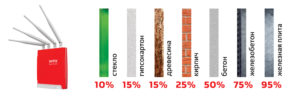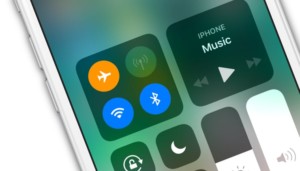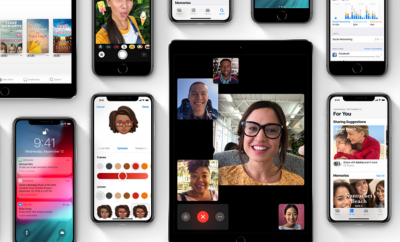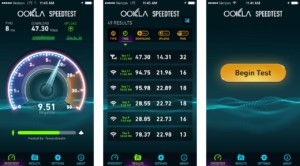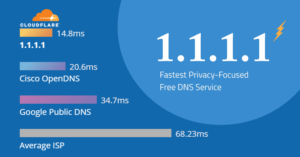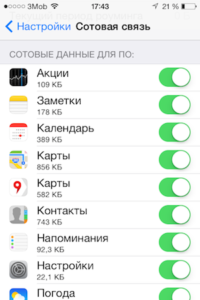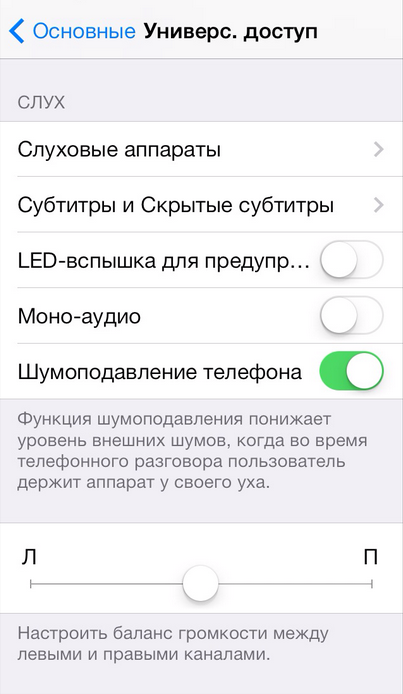- Увеличение скорости мобильного Интернета на iPhone
- Причины плохой скорости мобильного Интернета на Айфоне
- Авиарежим в помощь
- 3G или ЛТЕ плохо работают
- Замеряем скорость соединения
- Инструкция по увеличению скорости
- 1.1.1.1: Faster Internet
- Отключите автоматическое обновление скачанных программ
- Поддержка IPv6
- Как улучшить качество звонков на iPhone
- Как активировать третий микрофон и улучшить качество вызова на iPhone
- Как бороться с потерей сотового сигнала на iPhone
Увеличение скорости мобильного Интернета на iPhone
Сегодня доступ в Интернет – обыденная необходимость, большинство устройств целенаправленно разрабатываются с учетом того, что обмен данными будет происходить посредством Глобальной паутины. Поскольку количество оборудования, использующего беспроводной доступ, неуклонно растет, то и выделенные каналы связи занимаются прямо пропорционально этому показателю, соответственно, скорость передачи информации снижается. В представленной статье рассматриваются возможные причины такого явления, и приводится инструкция, как ускорить Интернет на айфоне или айпаде.
Причины плохой скорости мобильного Интернета на Айфоне
Причин, по которым скорость передачи данных внутри мобильной Сети может быть неудовлетворительной, несколько:
- Устройство находится вне зоны покрытия 4G. Такой случай возникает, если пользователь выехал далеко за город либо же на пути распространения сигнала находятся препятствия, эффективно поглощающие радиоволны (сопки из железняка или с обилием грунтовых вод, жилые здания из металла и бетона, лесные массивы).
- Применение служб прокси и VPN. Такие серверы используются при обходе блокировок, причем последние позволяют шифровать передаваемый в них трафик. Однако для обеспечения возможности подключения большего числа пользователей администраторы часто лимитируют значение пропускной способности, а также количество соединений, что существенно влияет на скорость передачи данных.
- Устаревшая модель смартфона. При этом роль играют низкая производительность процессора, малое количество оперативной памяти, медленная скорость записи/чтения накопителей данных и т. д. Все это приводит к задержкам при обмене информацией между модулями, что для конечного пользователя выражается в банальном долгом ожидании загрузки веб-страниц.
- Влияние электромагнитных помех. Звучит довольно экзотично, однако частота сигнала в 3G\4G-сетях находится в гигагерцовом диапазоне (до 3 ГГц), в котором работает очень много беспроводных устройств. Несмотря на точность определения ширины полосы для передачи данных, близкое нахождение с мощным источником электрического сигнала может повлиять на работу приемопередающих модулей.
- Нарушение топологии сети при расположении беспроводных устройств. Одной из явных причин при использовании технологии Wi-Fi может быть недостаточно мощный сигнал от роутера, который просто-напросто установили в месте, из которого неэффективно распространяется радиосигнал.
- Зашумленность полосы передачи данных. При обмене информацией через беспроводную точку доступа полоса 2,4 ГГц как бы разделяется на несколько частей, это делается при помощи узкополосных фильтров и позволяет избежать дополнительных помех. Однако большинство современных устройств настроены на автоматическое определение этого значения. Методом решения проблемы может быть анализ незанятых полос (например, при помощи программы «Wi-Fi Analyzer») и ручная установка наименее «забитого» диапазона, после этого скорость, как правило, увеличивается.
Кстати! На айфоне также можно с легкостью менять протокол стандарт данных между 2G, 3G, 4G и LTE (улучшать качество связи). Для этого нужно зайти в меню настроек, выбрать раздел «Сотовая связь» -> «Параметры данных» -> «Голос и данные», выбрать оптимальный вариант.
Авиарежим в помощь
Есть достаточно простой метод, как улучшить Интернет на айфоне. В силу целого ряда технических особенностей мобильный телефон может долгое время оставаться подключенным именно к ближайшей вышке связи, а не к наиболее эффективной базовой станции. Для того чтобы выполнить перезагрузку подключения и усилить сигнал, необходимо перезапустить приемопередающую часть устройства. Логично, что для этого часто используют аппаратную кнопку выключения, однако это занимает продолжительное время. Для решения такой проблемы есть более быстрый способ:
- перейти в режим быстрых настроек смартфона или планшета (обычное скользящее движение от верхней границы экрана);
- произвести активацию значка «Авиарежим»;
- выполнить ожидание в течение десяти секунд;
- заново активировать передачу данных, отключив «Режим полета». Скорость Интернета должна увеличиться.
3G или ЛТЕ плохо работают
Как уже было отмечено в первом пункте, это может быть связано с целым рядом причин. Также не стоит забывать о распределении нагрузки на Сеть в течение суток, поскольку трафик внутри соты можно сравнить с автомобильным движением. Скорость передачи данных может существенно уменьшаться в то время, когда пользователи заканчивают рабочий день, а улучшение наблюдаться в часы «затишья», особенно ночью. В любом случае, чтобы понять целесообразность улучшения качества соединения с Интернетом, нужно произвести тестовые замеры времени, необходимого для передачи пакетов данных внутри сети.
Замеряем скорость соединения
Выполнить эту операцию можно при помощи специализированного программного обеспечения. В качестве примера приведем Speedtest, который можно легко скачать с официального магазина «AppStore». Также этот сервис доступен и в виде веб-страницы https://www.speedtest.net. Инструкция довольно простая:
- запустить приложение или открыть веб-ресурс;
- кликнуть на кнопку «Нажать»;
- дождаться окончания работы скриптов и оценить показатели, которые для комфортной работы должны быть не менее 10 Мбит\сек.
Инструкция по увеличению скорости
1.1.1.1: Faster Internet
Это еще один способ, как увеличить скорость Интернета на iPhone. Представляет собой бесплатное приложение, доступное к скачиванию с официального магазина Apple и на сегодня не имеющее сервисов навязывания дополнительных услуг. Его особенность заключается в использовании сервера имен с адресом «1.1.1.1», что позволило получить существенное ускорение и повысить скорость обмена пакетами вплоть до 50%.
Отключите автоматическое обновление скачанных программ
То же самое касается и автозагрузки, в разделе настроек приложений необходимо произвести проверку установленных апплетов и убрать из списка автоматического доступа к Интернету и запуска при включении телефона тех, что редко используются.
Запустите «Авиарежим». Как уже было сказано выше, это может помочь со сменой базовой станции, если уровень сигнала слишком слабый. Аналогичным действием является перезагрузка.
Обратите внимание! На многих Интернет-ресурсах «эксперты» пишут о том, что повышать скорости передачи данных можно при помощи смены места локации ближе к сотовой вышке. Это заблуждение, поскольку выбор приоритета для передатчика внутри сот зависит не только от несущей частоты, но и от фактического пробега радиоволны, который может сильно отличаться от пространственного. Еще один нюанс, точно не гарантирующий увеличение скорости, — вышка может быть настроена только на передачу голосовых данных (пока еще часто встречается в решениях для дачных кооперативов).
Поддержка IPv6
По оценкам пользователей, применение этого протокола позволяет скорость передачи данных увеличивать в разы и ускорять загрузку веб-ресурсов, регистрируя значительное повышение скорости доступа в Интернет. Его включение можно произвести несколькими способами. Первый, если используется модем и маршрутизатор для раздачи мобильного интернета, активировать поддержку выдачи IP-адресов версии 6 в самих настройках роутера.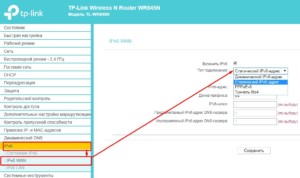
Как видно, существует множество причин плохого качества связи и столько же способов, как увеличить скорость Интернета на телефоне айфон, планшете айпад. Приведенные в статье рекомендации и инструкции в целом являются универсальными и могут быть также применены к устройствам, работающим под управлением ОС «Android».
Источник
Как улучшить качество звонков на iPhone
Избавляемся от посторонних шумов.
С большой вероятностью можно предположить, что вам не раз приходилось звонить из особенно шумных мест. Собеседнику в таких случаях приходится едва ли не хуже чем вам – распознавать что вы там бормочите сквозь шум музыки или толпы крайне тяжело. Инженеры компании Apple побеспокоились о возникновении таких ситуаций и встроили в Айфон третий микрофон, который полностью решает эту проблему.
Третий микрофон, встроенный в корпус Айфона, придуман с целью подавления сторонних шумов. Эта функция существует еще со времен iOS 7 и позволяет регулировать состояние третьего микрофона, в зависимости от того нужно ли вам в данный момент шумоподавление или нет. В более ранних версиях прошивки iOS функция шумоподавления по умолчанию выключена. Напротив, в последних версиях прошивки iOS 12 и iOS 13 функция шумоподавления включена по умолчанию. И все же нелишним будет проверить включение шумоподавления на вашем Айфоне.
Примечание: функция была введена еще в iPhone 5s и доступна для всех современных Айфонов: iPhone 6, 6+, 7, 7+, SE, 8, 8+, X, XS, XS Max и XR.
Как активировать третий микрофон и улучшить качество вызова на iPhone
Шаг 1. Если у вас iOS 12 или более ранняя версия, то перейдите в Настройки -> Основные -> Универсальный доступ.
Если у вас iOS 13, то зайдите в Настройки -> Универсальный доступ -> Аудиовизуальный материал .
Шаг 2. Прокрутите вниз и найдите пункт Шумоподавление телефона.
Шаг 3. Активируйте его.
После активации можете приступать к проверке – позвоните другу или родственнику и попросите оценить у него качество звука. Как показывают многочисленные эксперименты, оно увеличивается.
Источник
Как бороться с потерей сотового сигнала на iPhone

«Вы просто неправильно их держите», — говорил Стив Джобс во время знаменитого, как это назвали журналисты, «антеннагейта» — ситуации, когда iPhone 4 терял сигнал сотовой связи из-за металлической рамки, которая не пропускала сигнал, если пользователь держал устройство особым образом. Тогда Apple признала проблему, раздав всем желающим бесплатные чехлы-бампер и изменив конструкцию iPhone 4S, добавив небольшие вставки по бокам, чтобы сигнал беспрепятственно мог проходить до антенны смартфона.
С тех пор проблем у iPhone с приемом сигнала не было, по крайней мере официально Apple их не признавала. Тем не менее, пользователи смартфонов Apple периодически сталкиваются с тем, что их устройства теряют сигнал сотовой связи. Проблема может носить аппаратный характер, а иногда виноваты сотовые операторы или программное обеспечение. Вариантов может быть много, рассмотрим основные из них.
1) Установлена неактуальная версия iOS. Крайне важно регулярно обновлять свой смартфон до последней версии iOS. Apple не только добавляет новые возможности в свои обновления, но и исправляет множество багов, в том числе и на аппаратном уровне. Хардкорные пользователи Android знают, что такое прошивка модема, пользователям iOS же остается надеяться только на обновления от Apple.
2) Проблемы с базовой станцией оператора. Не забывайте, что работа сотовой связи обеспечивается оборудованием, которое имеет свойство выходить из строя. Например, в районе офиса нашей редакции однажды сломалась базовая станция мобильного оператора Yota, что приводило к тому, что на устройствах не работал мобильный интернет по протоколу 4G. Выяснить это удалось только после обращения в техподдержку. Поэтому прежде чем пробовать любые другие методы решения проблемы, убедитесь, что проблема не на стороне оборудования оператора.
3) К оборудованию оператора можно отнести и маленький кусочек пластика, который есть в каждом смартфоне в России – речь про SIM-карту. Потеря сотового сигнала в iPhone может быть связана с тем, что она работает неправильно. Особенно это касается старых SIM-карты, срок службы которых составляет более 5 лет, и карт, обрезанных под стандарты Micro-SIM и nano-SIM самостоятельно. Поменять SIM-карту на новую можно в салоне любого сотового оператора за 5 минут.
4) Еще одна проблема, связанная с операторами – большая нагрузка на базовые станции. На больших концертах, спортивных мероприятиях или митингах связь часто падает и сделать с этим практически ничего нельзя. Единственный вариант – принудительное отключение LTE настройках iOS. В таком случае устройство будет подключаться к другим базовым станциям, которые могут быть менее нагружены, потому что LTE сегодня используют даже самые бюджетные смартфоны.
5) Обновить настройки сотового оператора. Каждый оператор сотовой связи предоставляет Apple свой набор настроек. Чаще всего они идут в составе обновлений iOS, но если выходит новая версия, то установить её можно подключив смартфон к iTunes или непосредственно с телефона. Чтобы узнать версию настроек оператора на устройстве, выберите «Настройки» > «Основные» > «Об устройстве».
6) Механическое повреждение устройства. В технике Apple все компоненты укомплектованы максимально плотно. Вопрос времени, когда iPhone лишится лотка под SIM-карту; уже сейчас в Америке Apple продает iPad с Apple SIM, где вместо лотка под SIM-карту находится программируемый чип, который может быть использован для любого сотового оператора. Но до iPhone эта технология еще не добралась, поэтому SIM-лоток еще какое-то время будет занимать свое место. Если вы уронили устройство, вполне вероятно, что внутри сместилось расположения лотка или положение SIM-карты. Попробуйте извлечь SIM-карту из смартфона и вставить ее заново. Иногда этот простой совет может решить проблему.
7) Решить проблему также может сброс настроек сети. Выберите «Настройки» > «Основные» > «Сброс» > «Сбросить настройки сети». При этом также сбрасываются сети Wi-Fi и пароли, настройки сотовой сети, а также параметры VPN и APN, которые использовались ранее.
8) Баги iOS. Есть ряд известных проблем, например, в последней версии iOS встречается проблема с переключением iPhone между базовыми станциями, когда пользователь быстро перемещается между ними, находясь в автомобиле или поезде. Иногда это приводит к потере сигнала сотовой связи. В таких случаях самым действенным способом является быстрое переключение «Авиарежима»
Источник